时间:2019-04-03作者:xp系统之家 来源:http://www.37m.cn
JdK8是一个使用 Java 编程语言构建应用和组件的开发环境,越来越多的用户都想要在win7系统中安装JdK8,但是仍然有许多用户并不知道要怎么安装JdK8并配置JdK8的环境变量,现在随小编一起来看看win7系统安装并配置JdK8环境变量的方法。
1、首先,在百度中搜索“JdK”关键字,,在搜索结果中点击官网链接;
2、进入官网过后,同意协议,并下载对应版本的JdK,64位电脑的下载x64的,32位电脑下载i586的;
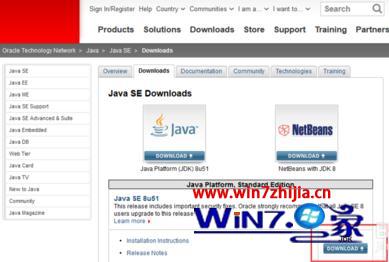
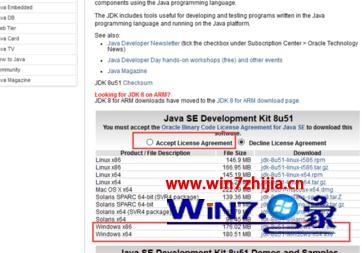
3、点击下载,并下载到你选择的下载文件中;
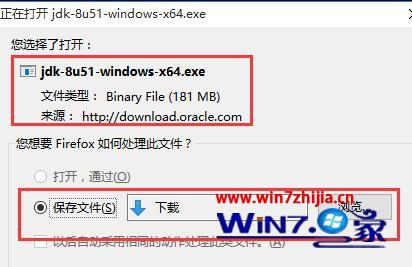
4、在下载文件中,双击下载的可执行文件jdk-8u51-windows-x64.exe,在弹出的界面中点击“确定”,在安装“程序”界面中点击“下一步”;
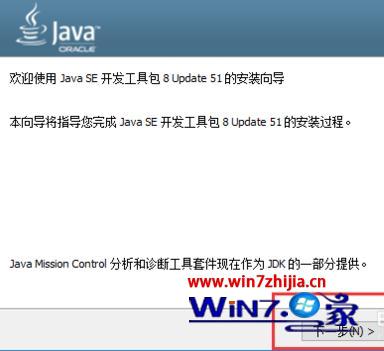
5、选择安装的位置,默认是在C盘的,当然为防止C盘过大,启动速度慢,你可以把它放在其他盘,我这里是放在d盘(d:\Java\jdk1.8.0_51)中。然后点击下一步;
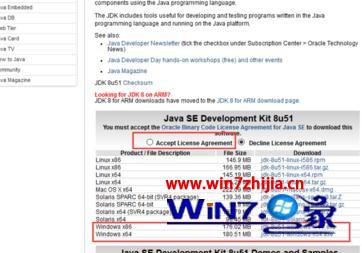
6、等JdK安装好了后,还会安装JRE,建议让JRE的安装目录与JdK在一个文件夹中,所以更改目录到d:\Java\jre1.8.0_51。你会看到jdk与jre都在d盘Java文件夹下;
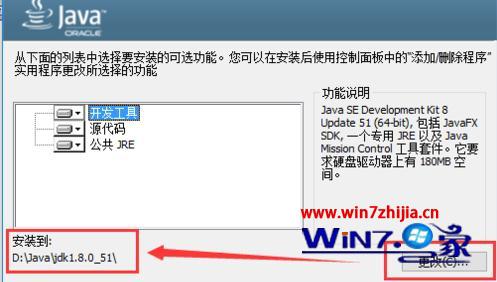
7、点击“下一步”,等待安装安装好后会提示“已安装成功”,然后点击关闭即可;

8、配置JdK环境变量,打开“控制面板”-->“系统与安全”-->“系统”,点击左侧的“高级系统设置”,弹出“系统属性”面板,在面板中点击“环境变量”;
9、此时你可以设置,用户的环境变量,也可以设置系统的环境变量,如果设置用户的环境变量,则只能这个用户可以使用,其他用户用不了。如果设置系统的环境变量则此电脑的每个用户均可使用。因为我这里只有一个用户,所以我就设置用户环境变量了;
10、在用户环境变量中新建变量JAVA_HoME,设置变量值d:\Java\jdk1.8.0_51;

11、新建pATH,设置变量值%JAVA_HoME%\bin;%JAVA_HoME%\jre\bin
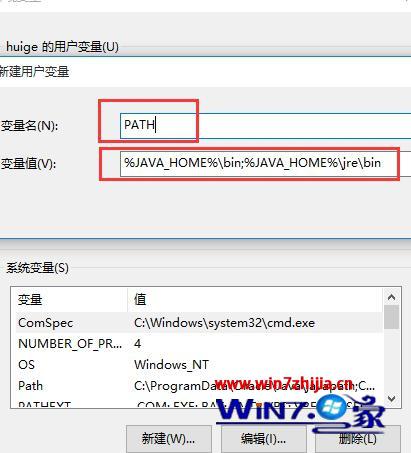
12、新建CLAsspATH,设置变量值.;%JAVA_HoME%\lib\dt.jar;%JAVA_HoME%\lib\tools.jar注意前面的.表示当前目录。然后点击“确定”按钮。
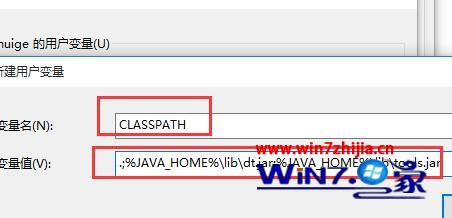
13、测试环境变量是否设置成功。
在win7自带搜索框中输入cmd,打开,在命令行中输入javac与java,如果出现好多内容,则表示环境变量配置成功。


关于win7系统如何安装并配置JdK8环境变量就给大家介绍到这边了,感兴趣的用户们可以按照上面的方法步骤来操作就可以了!
本站发布的ghost系统与电脑软件仅为个人学习测试使用,不得用于任何商业用途,否则后果自负!